Когда вы экспериментируете с макетами в Microsoft Word, полезно иметь в документе слова, с которыми можно поиграть. Чтобы добиться этого, некоторым людям нравится редактировать существующий документ или самостоятельно набирать несколько основных предложений. Однако в Microsoft Word есть очень простая в использовании функция, которая позволяет легко генерировать образец текста прямо в программе.
Использование Lorem Ipsum
Lorem Ipsum должен быть очень знаком тем, кто работает в мире дизайна! Хотя это может выглядеть как настоящий язык, на самом деле это зашифрованная версия «De Finibus Bonorum et Malorum», которая сама по себе является латынью. Это отличный способ создать фиктивный текст для п
Contents
Использование Lorem Ipsum
в.Чтобы добавить блок текста Lorem Ipsum в документ Word, введите =lorem()в документ и нажмите Enter.
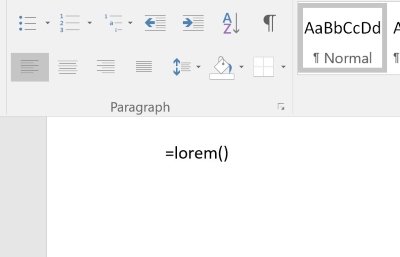
Word автоматически сгенерирует для вас текст Lorem Ipsum.
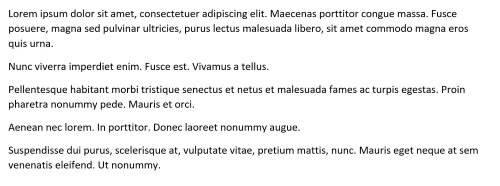
Зачем использовать Lorem Ipsum?
Lorem Ipsum может выглядеть странно, но он широко используется в мире дизайна не без причины. Представляя клиенту предлагаемый макет, дизайнер хочет, чтобы он судил о том, как выглядит документ, а не о том, что говорит его содержание. Такие уловки, как копирование слов «Содержимое здесь» или добавление случайных английских предложений, могут оказать незначительное влияние на того, кто его читает, несмотря на то, что основное внимание должно быть уделено макету. Используя Lorem Ipsum, вы можете сосредоточиться на форматировании, а не на содержании.
Использование случайного текста справки
Если вы наберете =rand()и нажмете Enter, Word добавит текст, рассказывающий о некоторых функциях Word.
Зачем использовать Lorem Ipsum?ый-тип">
Это дает хорошее разнообразие английских слов, которые не повторяются. Каждый из этих абзацев посвящен отдельной теме, поэтому, если вы хотите поэкспериментировать с разделами и заголовками, этот вариант предоставляет вам несколько четко определенных сегментов для работы.
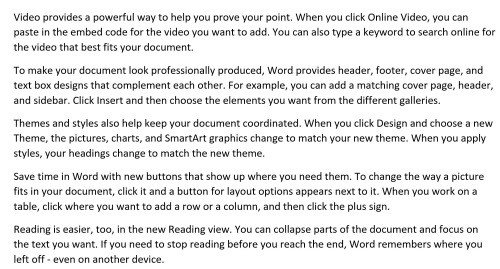
Использование одного повторяющегося предложения
Word также по-прежнему поддерживает свою старую функцию rand(), которая была очень простой по своей конструкции. Чтобы использовать его, просто введите =rand.old()в документ и нажмите Enter.
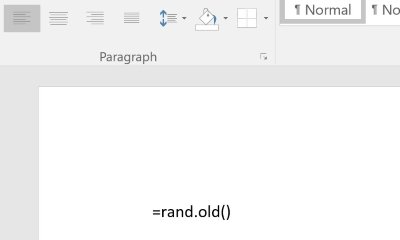
Конечным результатом является фраза «Быстрая бурая лиса прыгает через ленивую собаку», повторяемая снова и снова. Эт
Использование случайного текста справки
ждую букву вашего форматирования, чтобы убедиться, что выбранный вами шрифт идеален.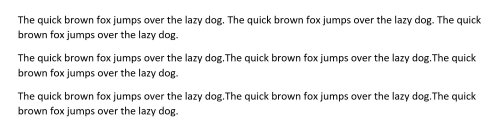
Настройка фиктивного текста
Вы заметите, что каждая из этих команд имеет в конце две скобки. Мы можем поместить в эти скобки две переменные, чтобы лучше настроить отображаемый фиктивный текст и адаптировать его к тому варианту использования, для которого мы его используем.
При вызове команды вы можете установить две переменные: общее количество сгенерированных абзацев и количество строк, содержащихся в каждом абзаце. Чтобы их использовать, просто введите числа в скобках, разделенные запятой. Сначала введите желаемое количество абзацев, а затем количество строк в каждом абзаце. Например, предположим, что нам нужно четыре абзаца Lorem Ipsum, и каждый абзац будет содержать 3 строки текста. Мы вводим =lorem(4,3)в документ и нажимаем Enter.
Использование одного повторяющегося предложениявых-переменных">
Word генерирует правильное количество Lorem Ipsum на основе заданных нами абзацев и строк.

Если вы создаете фиктивный текст для большого основного документа, вы можете использовать эту опцию, чтобы создать много контента для его заполнения. Если вы настраиваете форматирование отдельных частей (например, в дизайне резюме), вы можете изменить объем отображаемого текста в зависимости от того, насколько длинным, по вашему мнению, должен быть каждый раздел.
Генераторы вне Word
Хотя Word поставляется с собственными генераторами, в Интернете есть множество ресурсов, которые можно использовать для более конкретного создания фиктивного текста.
Слепой генератор текста
В Слепой текстовый генератор имеется множество возможностей для создания фиктивного текста. Он имеет типичную опцию Lorem Ipsum, но также включает вариа
Настройка фиктивного текста
ков и сочетания панграмм. Есть даже опция, которая сбрасывает все буквы в обоих случаях и набор символов, что идеально подходит для проверки выбора шрифта.Губа
Липсум — генератор, посвященный Лорему Ипсуму. Он содержит небольшую историю о том, почему дизайнеры используют его, и предоставляет генератор для вашего собственного использования. Вы можете настроить количество генерируемых абзацев или слов, задать их в формате маркированного списка для тестирования формата и даже генерировать текст в файле определенного размера.
Генератор фиктивного текста
Генератор пустого текста — отличный способ протестировать макеты документов. Вы можете выбирать между Lorem Ipsum и случайными английскими словами в зависимости от того, что вы предпочитаете. Вы можете указать генератору добавлять заголовки, а также текст, выделенный полужирным и курсивом в случайном порядке, поэтому, если вы разрабатываете документ, который их содержит, это отличный инструмент, чтобы увидеть, как они будут выглядеть в вашем макете.
Больше не дурак
Если вы хотите добавить фиктивный текст в документ Word, есть несколько способов сделать это. Теперь вы знаете, как использовать быстрые и простые варианты Word, а также некоторые более специализированные и эффективные варианты в Интернете.
Вы часто используете в своей работе фиктивный текст? Дайте нам знать ниже!


